MT5の時間足を変更する方法、ショートカットの作成、カスタマイズ等【PC、スマホ両方解説】
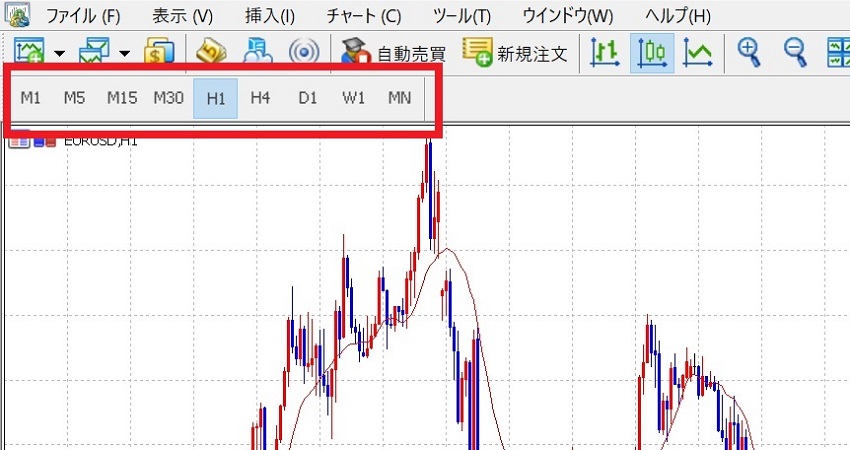
MT5を初めて触る方にとって、時間足をどこで変更すれば良いのか分からない方もいるかと思います。
ここでは時間足を変更する2つの方法と、ツールバーにショートカットを作成してカスタマイズする方法を解説していきます。
PC、スマホの両方のやり方を載せていますので、参考にしてみてください。
MT5の時間足を変更する方法(PC)
新規でチャートを開いた状態では1時間足(H1)が表示されるようになっていますので、この時間足を別のものに変更してみましょう。
やり方はいくつかあります。どれも簡単にできますが、3つ目で解説しているツールバーにショートカットを作成するやり方が最もお勧めです。
それでは、一つずつ解説していきます。
やり方.1 メニューバーから変更する
メニューバーの「チャート」⇒「時間足設定」と進むと、変更できる時間足が表示されます。
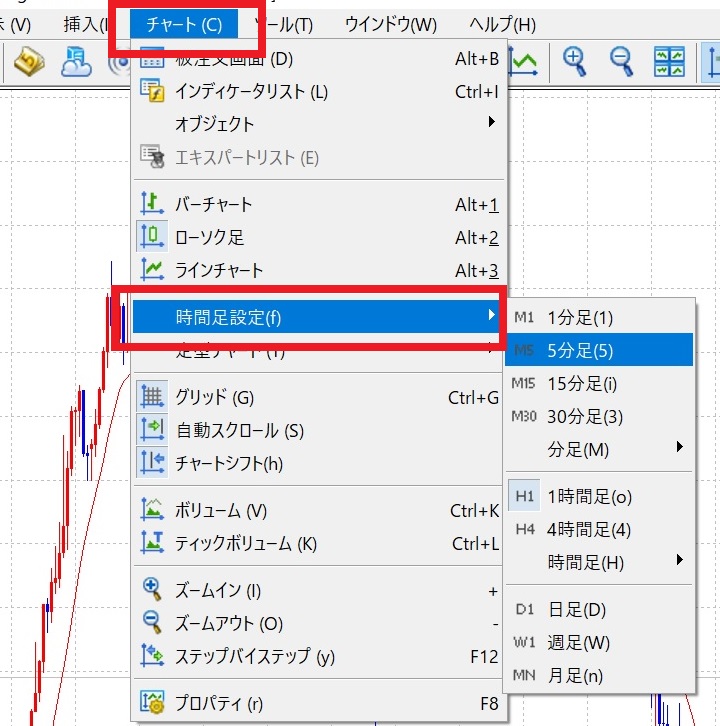
ぜんぶで21種類の時間足が用意されています。ここでは試しに5分足(M5)を選択してみます。チャート画面が5分足に変更されます。
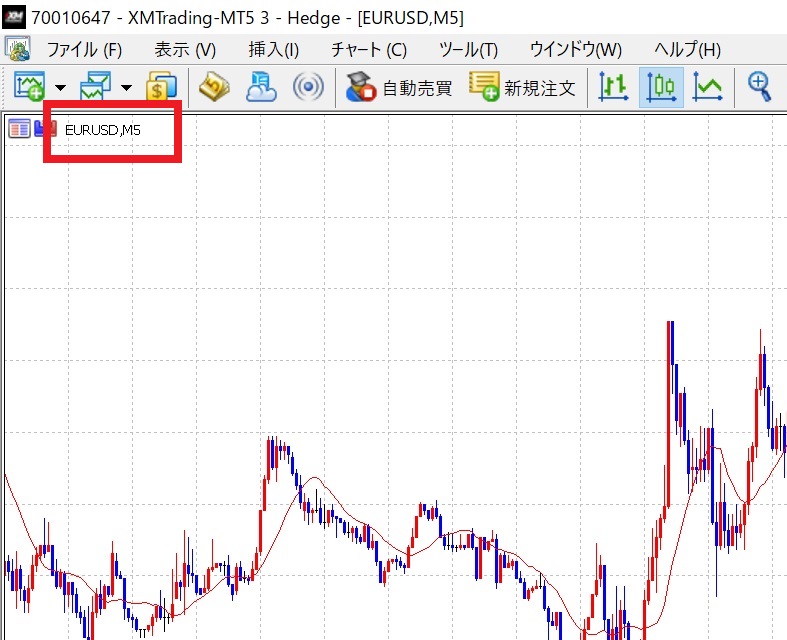
とても簡単ですね。このようにして自分が好きな時間足に変更することができます。
やり方.2 チャート画面から右クリックで変更する
「チャート画面を右クリック」⇒「時間足設定」で、やり方.1と同じように変更することができます。
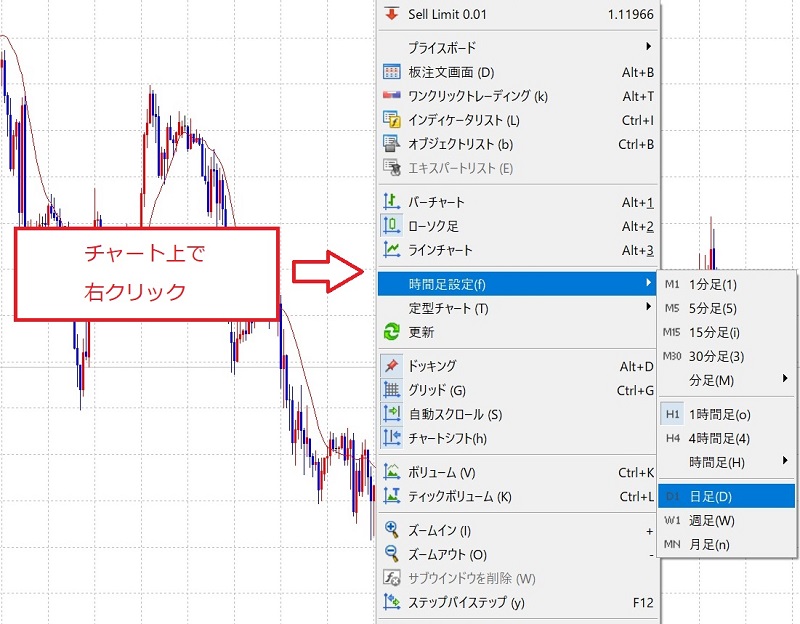
こちらの方がより簡単にできます。
やり方.3 ツールバーにショートカットを作成する
「表示」⇒「ツールバー」⇒「時間足設定」をクリックします。
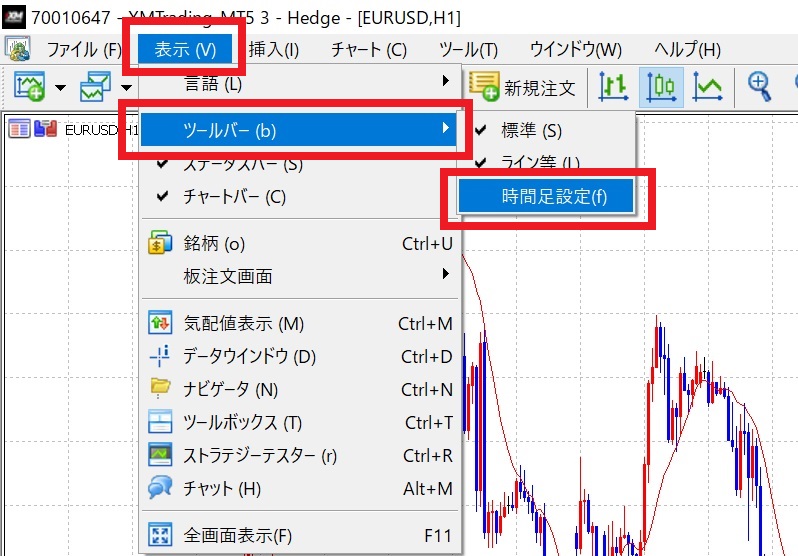
すると、ツールバーに時間足のショートカットが表示されるようになります。
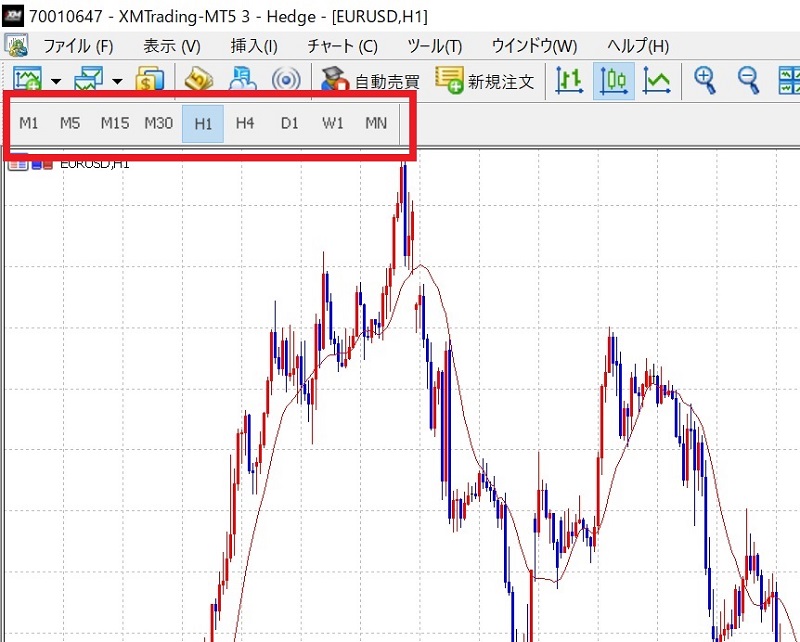
基本的には時間足を変更する際はショートカットからの変更が最も簡単にできると思いますので、ショートカットの作成は優先的に試してみて欲しいなと思います。
ショートカットをカスタマイズする方法
時間足のショートカットはデフォルトでは9種類が表示されていますが、この数は設定で増やすことも減らすことも可能です。
「ツールバーのショートカット上で右クリック」⇒「カスタマイズ」をクリックします。
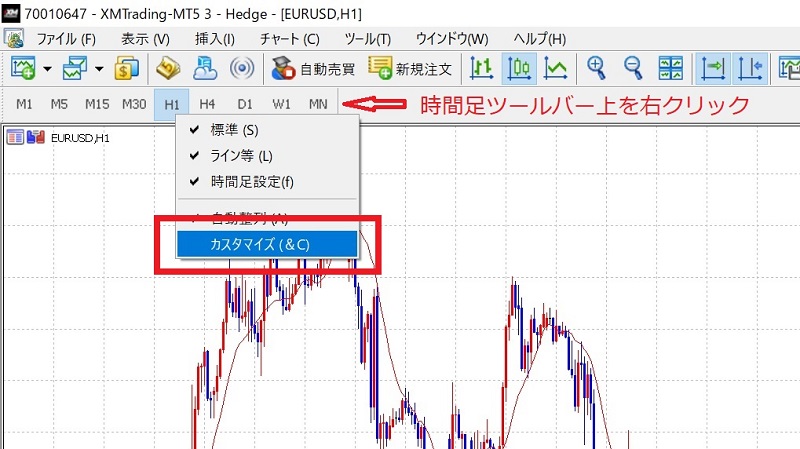
入れたい時間足を選び、「挿入」をクリックすればツールバーに加わります。
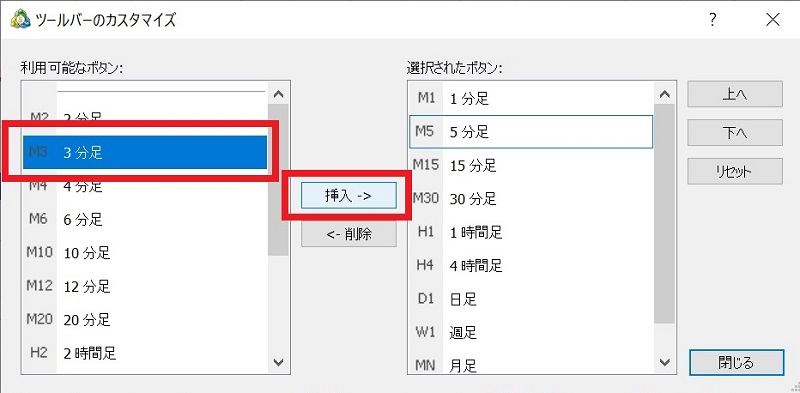
もし位置を間違えて入れてしまった場合は、右側にある「上へ」「下へ」をクリックすれば時間足の位置を移動することができます。
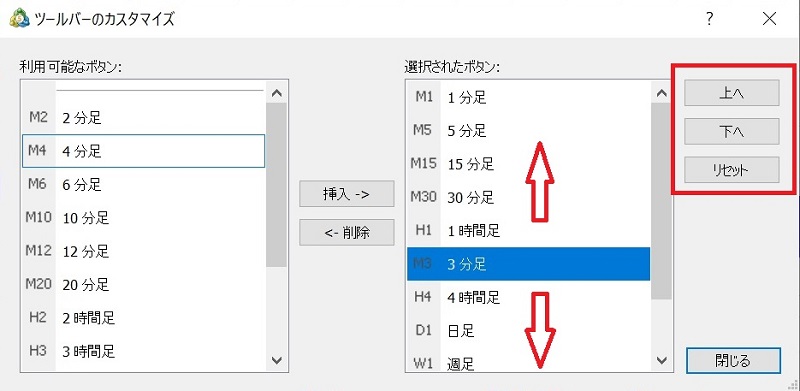
「リセット」を押すとデフォルトに戻ってくれますので、変更してもすぐに元に戻すことができます。思う通りに色々と変えてみてください。
使わない時間足がある場合は「削除」も出来ます。
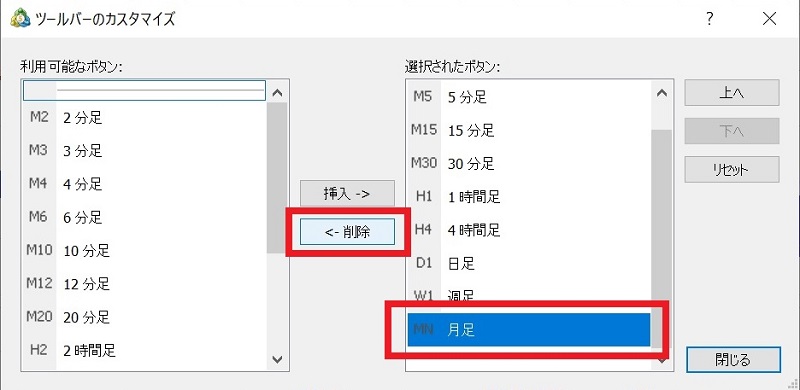
再度使う場合はまた「挿入」で入れてあげれば大丈夫です。
また、分足・時間足・日足などで見やすく分けたい場合は「仕切り線」を入れることも出来ます。
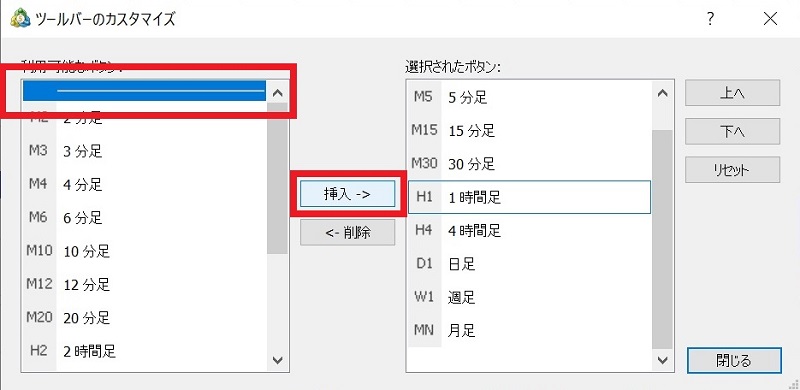
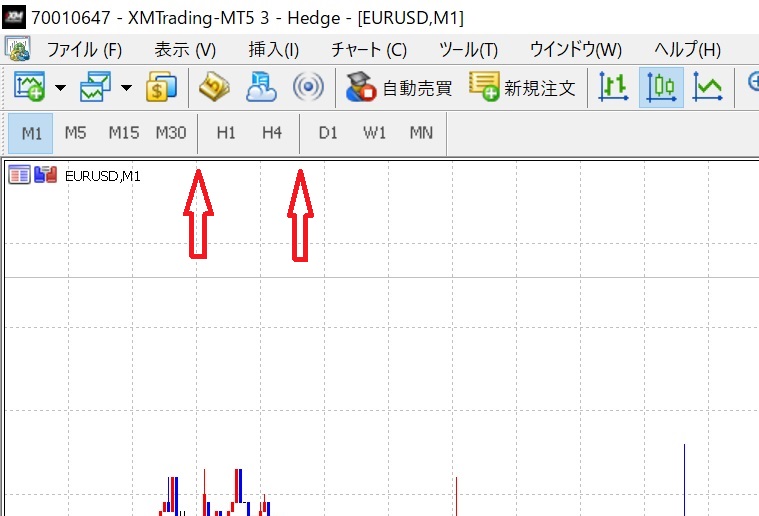
とても簡単にカスタマイズできますので、自分のやりやすいように変えてみてください。「リセット」でデフォルトに戻せるので、色々と試してみても良いですね。
ちなみに、変更できる時間足の種類は以下のようになっています。
| 分足 | M1(1分足)、M2(2分足)、M3(3分足)、M4(4分足)、M5(4分足)、M6(6分足)、M10(10分足)、M12(12分足)、M15(15分足)、M20(12分足)、M30(30分足) |
|---|---|
| 時間足 | H1(1時間足)、H2(2時間足)、H3(3時間足)、H4(4時間足)、H6(6時間足)、H8(8時間足)、H12(12時間足) |
| 日足以上 | D1(日足)、W1(週足)、MN(月足) |
PC版のMT5では全部で21種類の時間足が用意されていますが。個人的には5分足、15分足、1時間足、4時間足、日足、週足があれば良いので、デフォルトから変更することはありません。周りのトレーダーの方も似たような感じです。
ただ、3分足や8時間足を使うという方もいますので、よく使う足がデフォルトでなかったら是非とも上記の方法で追加してみてください。
MT5の時間足を変更する方法(スマホ)
PCでは簡単に時間足を変更することができますが、スマホの場合はもっと簡単です。
アプリを開き、画面左上にある時間足の表示部分をクリックします。
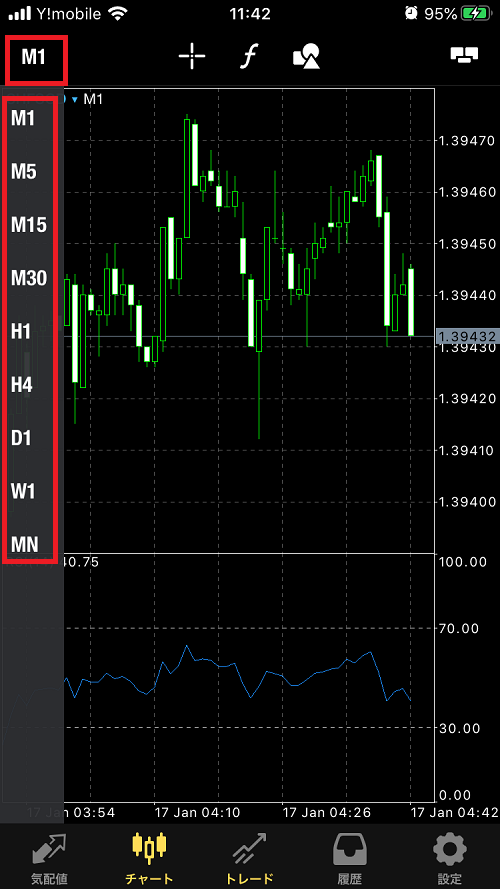
クリックすると下に9種類の時間足が表示されますので、お好きな足をタップすればOKです。簡単なので迷うことはないかと思います。